Реклама
Если вы хотите запланировать электронную почту на своем Mac, у вас есть несколько возможных способов сделать это. К сожалению, однако, функциональность не является родной частью приложения Apple Mail. Это означает, что вам нужно искать альтернативные решения.
Вы можете использовать совершенно отдельное почтовое приложение, плагин Apple Mail или часто пропускаемый Mac-приложение Automator. Мы покажем вам, как использовать эти методы для планирования электронной почты в macOS.
Как запланировать электронную почту с помощью Automator
Automator - это приложение Apple, которое предустановлено на всех компьютерах Mac. Это позволяет автоматизировать широкий спектр задач и действий, создавая рабочие процессы и сценарии.
Если вы хотите изучить некоторые из замечательных способов использования Automator, ознакомьтесь с нашим списком экономящие время рабочие процессы Automator 8 экономящих время рабочих процессов Automator для вашего MacПриложение Automator на вашем Mac позволяет легко автоматизировать утомительные задачи. Вот удивительные, экономящие время рабочие процессы, которые вы должны настроить. Подробнее . Однако сегодня нас интересует только то, как запланировать электронную почту в Apple Mail с помощью приложения.
1. Создать рабочий процесс электронной почты
Для начала откройте приложение Automator. Вы найдете это в коммунальные услуги папку, или вы можете легко вызвать его, выполнив поиск в Spotlight с помощью Cmd + пробел.
Приложение предложит вам выбрать тип файла для вашего документа. Выбрать заявка из списка вариантов, затем нажмите выбирать.
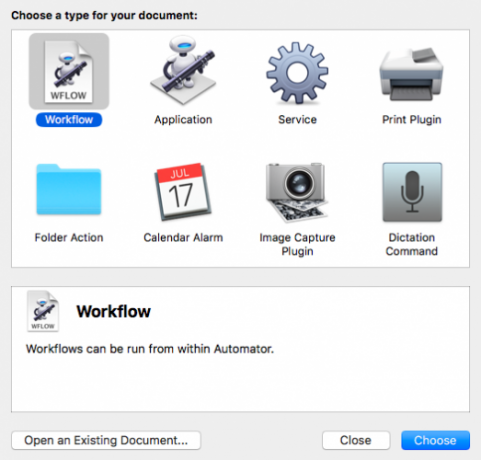
Далее разверните список опций под Библиотека в левом меню и нажмите на почта. На соседней панели вы увидите выбор параметров электронной почты. Найдите Новое почтовое сообщение вариант в списке и перетащите его в главное окно.

2. Составьте ваше сообщение электронной почты
Использовать Новое почтовое сообщение панель для составления электронного письма, которое вы хотите автоматизировать. Как и в случае обычной электронной почты, вы можете добавить несколько получателей, а также получателей CC и BCC. Если у вас есть несколько учетных записей электронной почты, связанных с приложением Почта, вы также можете выбрать, с какой учетной записи вы хотите отправить сообщение.
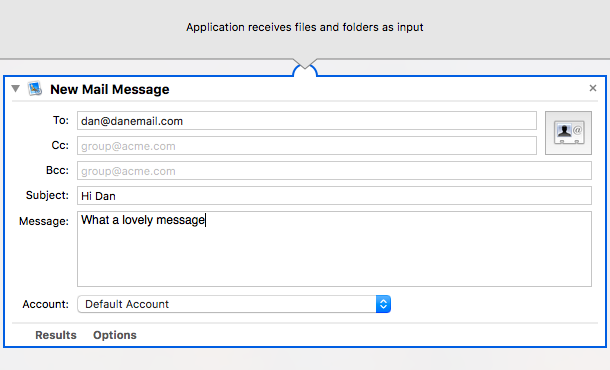
3. Создайте почтовую автоматизацию
Если вы довольны своим сообщением, пришло время настроить Automator для отправки электронного письма в определенное время.
Для этого вернитесь к списку действий с электронной почтой на средней панели и найдите опцию под названием Отправить исходящие сообщения. Опять же, вам нужно перетащить его в главное окно. Убедитесь, что вы опустили его ниже Новое почтовое сообщение действие, которое вы только что настроили.
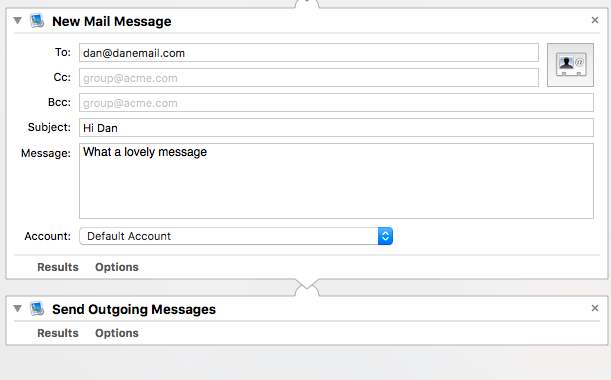
Когда вы будете готовы, перейдите к Файл> Сохранить. Убедитесь, что вы выбираете заявка от Формат файла выпадающее меню, прежде чем нажать Сохранить кнопка.
4. Используйте календарь, чтобы установить время и дату для отправки электронной почты
Чтобы запланировать электронную почту, вам нужно Календарь приложение; Вы можете закрыть Automator сейчас.
Используйте Календарь, чтобы перейти к дате, когда вы хотите отправить электронное письмо, а затем создать новое событие. в Новое событие диалоговое окно, нажмите на бдительный развернуть выпадающее меню. Выбрать изготовленный на заказ из списка вариантов.
Откроется новое мини-окно. Нажмите на Сообщение развернуть выпадающее меню и выбрать Открыть файл из списка. Во втором выпадающем меню (где написано Календарь), нажмите на Другой. Откроется окно Finder. Используйте его для навигации и выбора рабочего процесса, который вы только что создали в Automator.
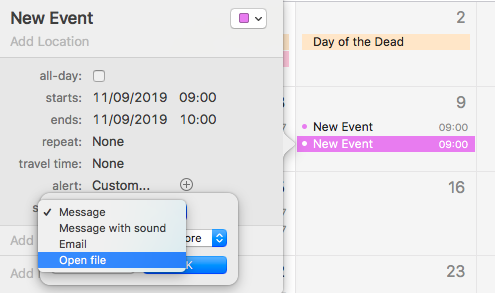
Чтобы завершить процесс, нажмите на Ok.
5. Оставьте свой Mac включенным
Вам не нужно больше ничего делать. Если вы правильно настроили запись в календаре, вы можете расслабиться.
Однако есть одно условие. Чтобы запланированная электронная почта работала должным образом, вам нужно убедиться, что ваш Mac включен и проснулся в указанное время. Если это не так, ваше запланированное письмо не будет отправлено.
Другие способы планирования электронной почты на Mac
Отправка запланированного электронного письма с помощью Automator подходит для одноразовых сообщений. Тем не менее, если вам часто требуется отправлять автоматические электронные письма, этот процесс немного обременительный и затянувшийся. Вы бы лучше обслужили, используя другой подход.
Вот некоторые из лучших сторонних инструментов для отправки электронной почты в определенное время на вашем Mac.
1. Mailbutler
Mailbutler - один из лучших на рынке комплектов для повышения производительности электронной почты. В дополнение к Apple Mail, он также работает с Gmail и GSuite.
Этот инструмент предлагает шаблоны сообщений, функцию повторения электронной почты, напоминания, управление задачами, шаблоны подписей, отслеживание электронной почты и многое другое. Важно отметить, что Mailbutler также позволяет вам использовать Apple Mail для планирования электронной почты. Инструмент прост в использовании; это просто добавляет Отправить позже кнопка для Apple Mail Новое сообщение окно.
Чтобы разблокировать функцию «Отправить позже», вам необходимо подписаться на план Pro. Его цена указана в евро на уровне 6,50 евро в месяц, что на момент написания составляет примерно 7,20 долларов США.
Скачать:Mailbutler Pro (~ $ 7,20 / месяц)
2. MailSuite 2019
MailSuite 2019 - это плагин для приложения Apple Mail. Он состоит из четырех компонентов:
- MailTags: Пометить ваши сообщения по ключевым словам, проектам, важности, цвету и срокам.
- Mail Act-On: Инструмент автоматизации электронной почты, который включает функцию планирования электронной почты.
- Перспективы почты: Чтобы настроить способ навигации ваших сообщений электронной почты.
- SigPro: Инструмент для создания электронной подписи.
Поскольку это плагин, если вы используете MailSuite 2019, вы можете планировать электронную почту прямо из приложения Apple Mail. Плагин стоит $ 60 за пожизненную лицензию.
Скачать:MailSuite ($60)
3. Используйте сторонний почтовый клиент
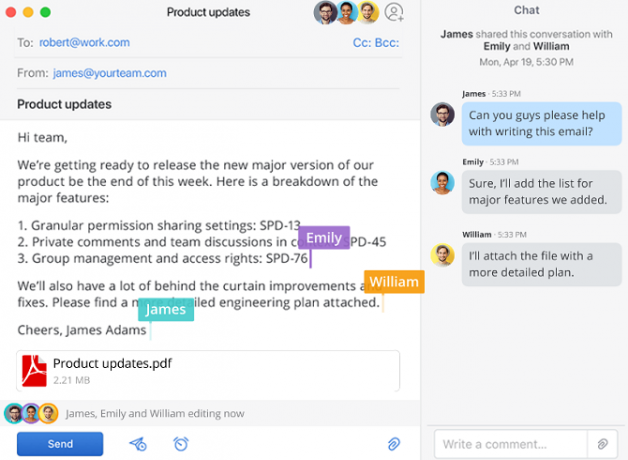
Множество сторонние почтовые клиенты для Mac 6 лучших почтовых приложений для MacВот лучшие почтовые приложения для Mac, которые помогут вам более эффективно работать с почтовыми ящиками. Подробнее иметь встроенный способ отправить электронное письмо в определенное время. Два наиболее заметных включают Spark и Airmail.
Авиапочта является более мощным универсальным инструментом. Он имеет синхронизацию iCloud, поддержку псевдонимов, выбор тем и несколько дополнительных расширений. Тем не менее, это стоит $ 27, в то время как Spark бесплатно. Оба приложения имеют версию для MacOS и iOS.
Скачать:искра (Свободно)
Скачать:авиапочта ($26.99)
Лучшие способы планирования электронной почты на вашем Mac
Итак, каков наилучший способ запланировать электронную почту на macOS? Многое зависит от вашего личного использования.
Как упоминалось ранее, люди, которым нужно только планировать электронную почту, могут обойтись с Automator. Если вам необходимо регулярно выполнять этот процесс, вам может подойти сторонний инструмент или приложение. Вам также необходимо решить, хотите ли вы придерживаться Apple Mail или будете рады перейти на сторонний почтовый клиент.
Чтобы получить электронную почту еще дальше, взгляните на способы сделать Apple Mail более продуктивным для профессионалов 4 совета по продуктивности Mac Mail, которые должны знать все профессионалыЕсли вы используете приложение Mac Mail в профессиональной среде, ознакомьтесь с этими советами, чтобы повысить эффективность работы с почтой каждый день. Подробнее .
Дэн - британский эмигрант, живущий в Мексике. Он является главным редактором дочернего сайта MUO, Blocks Decoded. В разное время он был социальным редактором, креативным редактором и финансовым редактором MUO. Вы можете найти его бродящим по выставочному центру в CES в Лас-Вегасе каждый год (пиарщики, обращайтесь!), И он делает много закулисных сайтов…

